Teclado do MacBook Pro com Touch Bar e Touch ID
A Touch Bar, que se encontra na parte superior do teclado, apresenta um conjunto de ferramentas que muda consoante a atividade em curso. O Touch ID (botão de alimentação) situa-se na extremidade direita da Touch Bar. Após a configuração do Touch ID, pode usar a impressão digital para desbloquear o MacBook Pro, assim como para efetuar compras na iTunes Store, na App Store, na aplicação TV e na Livraria, assim como em sites que suportam Apple Pay.
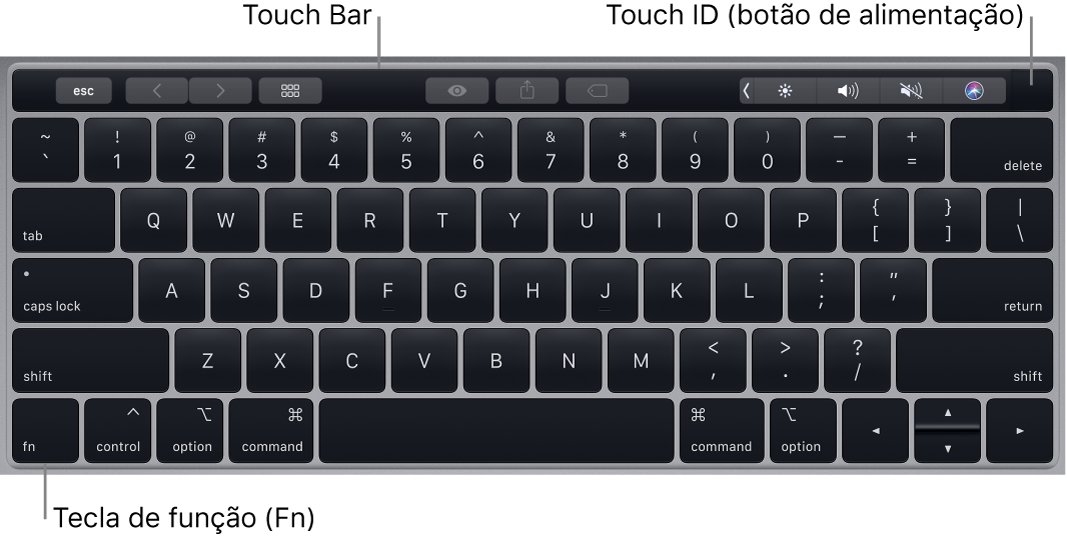
Use o Touch ID (botão de alimentação). Prima-o para ligar o MacBook Pro (ou levante simplesmente a tampa ou prima uma tecla). Ao iniciar ou reiniciar o computador pela primeira vez, é necessário digitar a palavra-passe para iniciar sessão. O Touch ID é configurado durante a configuração inicial do computador ou, posteriormente, no painel Touch ID das Preferências do Sistema. Após a configuração, sempre que lhe for pedida a palavra-passe depois de iniciar sessão, basta colocar levemente o dedo no sensor do Touch ID para se autenticar, em vez de digitar a palavra-passe.
Também é possível usar o Touch ID para fazer compras online em segurança com o Apple Pay. Encontrará mais informação acerca do Touch ID em Configurar o Mac. Encontrará mais informação acerca do Apple Pay em Usar Apple Pay no Mac.
Nota: Para desligar o MacBook Pro, selecione o menu Apple ![]() > Desligar. Para colocar o MacBook Pro em pausa, selecione o menu Apple
> Desligar. Para colocar o MacBook Pro em pausa, selecione o menu Apple ![]() > Pausar.
> Pausar.
Todas as funções do sistema estão localizadas na Touch Bar.
Botões de brilho: prima
 ou
ou  para reduzir ou aumentar o brilho do ecrã.
para reduzir ou aumentar o brilho do ecrã.Botão do Mission Control: prima
 para ver o que está em execução no MacBook Pro, incluindo todos os seus espaços e todas as janelas abertas.
para ver o que está em execução no MacBook Pro, incluindo todos os seus espaços e todas as janelas abertas.Botão do Launchpad: prima
 para ver instantaneamente todas as aplicações do MacBook Pro. Clique numa aplicação para a abrir.
para ver instantaneamente todas as aplicações do MacBook Pro. Clique numa aplicação para a abrir.Botões de iluminação do teclado: prima
 ou
ou  para reduzir ou aumentar o brilho do teclado.
para reduzir ou aumentar o brilho do teclado.Botões Multimédia: prima
 para retroceder,
para retroceder,  para reproduzir ou colocar em pausa, ou
para reproduzir ou colocar em pausa, ou  para avançar rapidamente numa música, filme ou diaporama.
para avançar rapidamente numa música, filme ou diaporama.Botão Tirar o som: prima
 para cortar o som das colunas integradas ou da entrada de 3,5 mm para auscultadores.
para cortar o som das colunas integradas ou da entrada de 3,5 mm para auscultadores.Botões de volume: prima
 ou
ou  para diminuir ou aumentar o volume do som das colunas integradas ou da ficha de 3,5 mm para auscultadores.
para diminuir ou aumentar o volume do som das colunas integradas ou da ficha de 3,5 mm para auscultadores.Tecla de função (Fn): cada botão de função (na fila superior) também pode executar outras funções — por exemplo, o botão F11 pode ocultar todas as janelas abertas e mostrar a secretária. Mantenha premida a tecla Fn enquanto prime um botão de função para acionar a ação associada ao botão.
Dica: prima a tecla Fn duas vezes para ativar o ditado, o que lhe permite ditar texto onde for possível escrever (por exemplo, na aplicação Mensagens, Mail, Pages e em muitas outras aplicações).
Defina as preferências do teclado. Use o painel Teclado das Preferências do Sistema (selecione o menu Apple ![]() > Preferências do Sistema, clique em Teclado e, depois, clique nos botões que se encontram na parte superior para ver as opções disponíveis).
> Preferências do Sistema, clique em Teclado e, depois, clique nos botões que se encontram na parte superior para ver as opções disponíveis).
Saiba mais acerca dos atalhos de teclado. Pode premir combinações de teclas para efetuar algumas ações no MacBook Pro que faria normalmente com um trackpad, rato ou outro dispositivo. Encontrará uma lista de atalhos usados frequentemente em Atalhos de teclado no Mac.